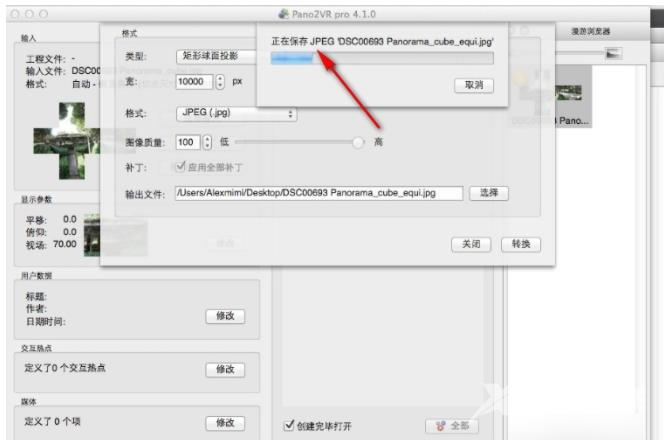pano2vr怎么导出全景图?pano2vr全景图教程
pano2vr怎么导出全景图?pano2vr是一款强大的全景图像转换应用软件,可以将您的全景或360°照片和视频转换为交互式虚拟体验,那做好全景图后想要导出应该怎么操作呢?
pano2vr怎么导出全景图?
1、打开软件之后,在界面左上角工程文件模块,将相应的图片拖入到这个模块中。
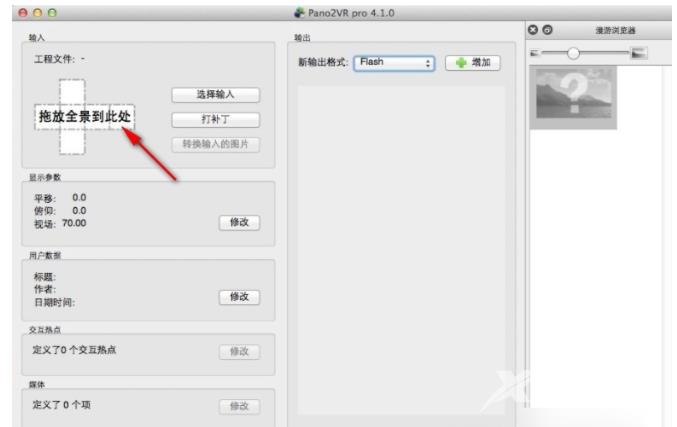
2、拖入所有的图片之后,我们点击界面中的转换输入的图片这个按钮,点击之后可以进入到转换全景图的界面。
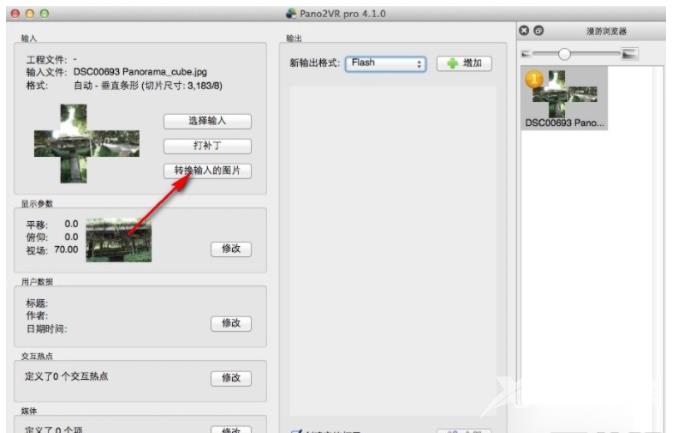
3、紧接着在打开的格式界面中我们设置输出全景图的类型、宽、格式等参数,根据自己想要输出的全景图来设置参数之后点击转换按钮。
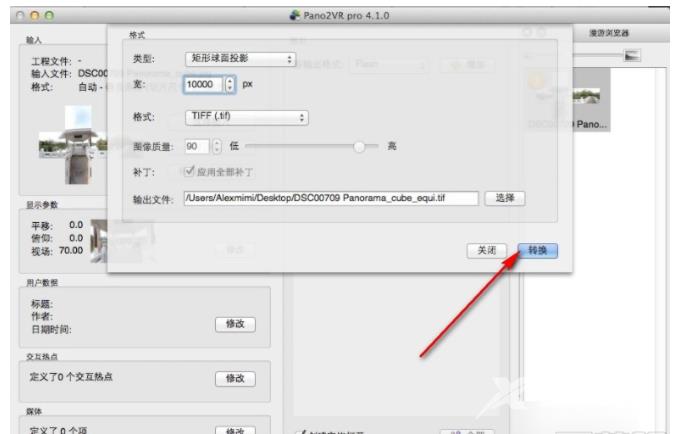
4、点击这个转换按钮之后即可开始全景图的重映射处理,等待处理完成之后会自动保存全景图。
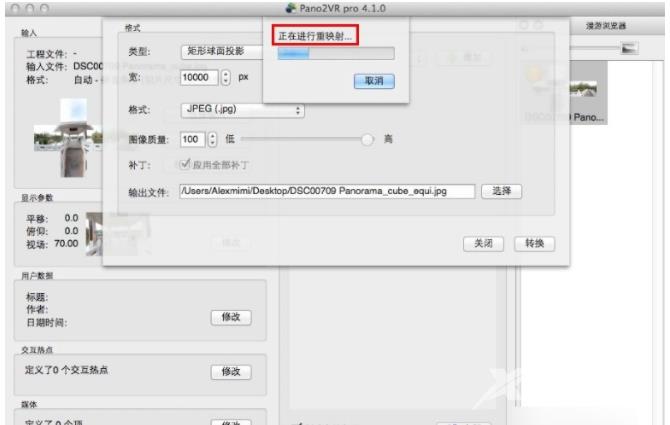
5、最后在界面上方的进度条位置可以看到显示为正在保存图片,我们只需要等待全景图的保存操作完成之后就可以在输出目录中查看全景图了。